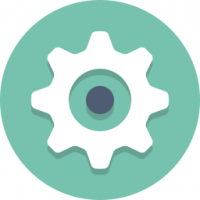אפס את סרגל הכלים של גישה מהירה בסייר הקבצים של Windows 10
ל-Windows 10 יש את ממשק המשתמש של Ribbon בסייר הקבצים עם סרגל כלים לגישה מהירה בראש. אתמול ראינו כיצד ניתן להתאים אותו באמצעות טריקים המתוארים במאמר כיצד להוסיף כל פקודת סרט לסרגל הכלים של גישה מהירה ב-Windows 10. נניח שיום אחד תתקין מחדש את Windows 10 או תעבור למחשב אחר עם Windows 10, לא תרצה לאבד את כל ההגדרות שלך ולהתחיל מחדש. היום אני רוצה לשתף איך אתה יכול לאפס את הלחצנים של סרגל הגישה המהירה ולהחזיר את ההתאמות האישיות שלך במהירות.
פרסומת
כך נראה סרגל הכלים לגישה מהירה שלי ב-Windows 10:
 לקחתי את הזמן כדי להתאים את זה. עכשיו בואו נראה איך לאפס את זה.
לקחתי את הזמן כדי להתאים את זה. עכשיו בואו נראה איך לאפס את זה.
לפני שתמשיך, מומלץ לקרוא את המאמר גיבוי לחצני סרגל הכלים של גישה מהירה ב-Windows 10.
כדי לאפס את סרגל הגישה המהירה ב-Windows 10, תעשה את הדברים הבאים.
- פתח את ה אפליקציית עורך הרישום.
- סגור את כל חלונות סייר הקבצים.
- עבור אל מפתח הרישום הבא.
HKEY_CURRENT_USER\Software\Microsoft\Windows\CurrentVersion\Explorer\Ribbon
ראה כיצד לעבור אל מפתח רישום בלחיצה אחת.

- מימין, מחק את ערך המחרוזת שנקרא QatItems.
עַכשָׁיו, פתח את סייר הקבצים. סרגל הגישה המהירה מכיל רק לחצני ברירת מחדל. ראה את צילום המסך הבא.

כדי לחסוך זמן, אתה יכול להחיל את התיקון הבא של הרישום:
עורך הרישום של Windows גרסה 5.00 [HKEY_CURRENT_USER\Software\Microsoft\Windows\CurrentVersion\Explorer\Ribbon] "QatItems"=-
העתק-הדבק את הטקסט למעלה לתוך מסמך פנקס רשימות חדש ושמור אותו כקובץ *.REG.

בפנקס רשימות, הקש Ctrl + ס או בצע את הפריט קובץ - שמור בתפריט. פעולה זו תפתח את תיבת הדו-שיח 'שמור'.
שם, הקלד או העתק-הדבק את השם הבא "Reset Quick Access.reg" כולל מרכאות. מרכאות כפולות חשובות כדי להבטיח שהקובץ יקבל את הסיומת "*.reg" ולא *.reg.txt. אתה יכול לשמור את הקובץ בכל מיקום רצוי, למשל, אתה יכול לשים אותו בתיקיית שולחן העבודה שלך.
לחץ פעמיים על קובץ REG שיצרת. אשר את בקשת ה-UAC ולחץ על כן כדי למזג אותו לרישום.
כדי לחסוך זמן, אתה יכול להוריד את קובץ הרישום הבא מוכן לשימוש.
הורד קבצי רישום
זהו זה.